iPhone 14 Pro kommer med adskillige nye unikke funktioner som den nye 48MP-sensor, Always on Display og den nye Dynamic Island. Dynamic Island er Apples forsøg på at udviske grænserne mellem hardware og software ved at dække frontdisplayets udskæring med en softwareoverlay. Dette overlay kan interageres med og viser igangværende aktiviteter på din iPhone i realtid. Hvis du for nylig har modtaget din nye enhed og ønsker at få mest muligt ud af den nye Dynamic Island, så er her, hvordan du kan bruge den på din iPhone 14 Pro og Pro Max.
Hvornår er Dynamic Island aktiveret?
Dynamic Island springer til live, hver gang du har en igangværende aktivitet i baggrunden, som du gerne vil spore i realtid. Disse aktiviteter omfatter ting som indgående meddelelser, liveaktiviteter, medier, der afspilles i baggrunden og meget mere. Afhængigt af dens karakter vil hver understøttet aktivitet dukke op på Dynamic Island, og du kan derefter bruge dedikerede bevægelser til at interagere med den.
Apple bruger eksisterende API'er og softwaresæt til at vise igangværende aktiviteter på Dynamic Island. Derudover har Dynamic Island sit eget sæt af nye animationer, der er designet til at drage fordel af de nye ProMotion-skærme med en opdateringshastighed på op til 120Hz. Animationer ser ud til at være meget glattere sammenlignet med ældre enheder, og den nye fysik til Dynamic Island hjælper den med at føle sig levende, når den interagerer med den.
Sådan bruger du Dynamic Island på iPhone 14 Pro
Du kan bruge Dynamic Island på din iPhone 14 Pro og Pro Max ved at starte en understøttet baggrundsaktivitet. Afhængigt af aktiviteten kan du derefter bruge bevægelser til at interagere og styre den igangværende aktivitet direkte fra Dynamic Island uden at skifte til den dedikerede app, notifikationscenteret eller kontrolcentret. Lad os tage et hurtigt kig på et par eksempler, og hvordan du kan interagere og administrere almindeligt anvendte aktiviteter i Dynamic Island.
Trin 1: Udløs en kompatibel aktivitet
Den dynamiske ø forbliver statisk og ikke-interaktiv, medmindre du har en kompatibel aktivitet i gang. Lad os derfor prøve at udløse en kompatibel aktivitet for dette eksempel. Lad os spille noget musik til dette eksempel. De fleste apps til musikstreaming er i øjeblikket kompatible med Dynamic Island, da de fleste af dem bruger MPNowPlayingInfoCenter. Vi vil spille noget musik på Spotify til dette eksempel. Du kan dog bruge enhver musikstreaming-app, som du foretrækker.
Når du har spillet en sang, skal du blot stryge op fra bunden for at minimere appen på din iPhone.
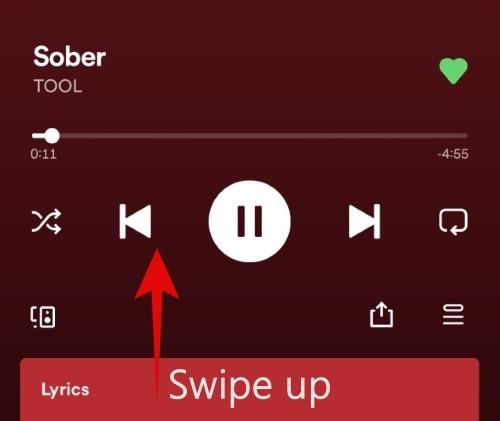
Den dynamiske ø vil nu automatisk springe til live og indikere, at der i øjeblikket afspilles musik i baggrunden på din iPhone.
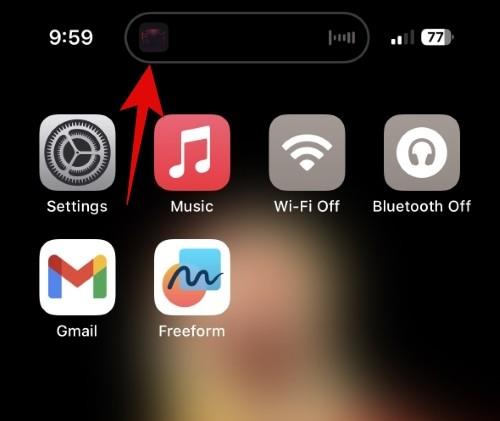
Du kan nu bruge sektionen nedenfor og interagere med Dynamic Island på din iPhone.
Trin 2: Brug den dynamiske ø
Som diskuteret ovenfor vil Dynamic Island komme til live, hver gang du har en kompatibel aktivitet i gang i baggrunden. Dette inkluderer navigation ved hjælp af Maps, musikafspilning, optagelse af stemmememoer, opkaldsmeddelelser og meget mere. Lad os tage et kig på nogle almindelige aktiviteter, og hvordan du kan administrere og interagere med dem på din iPhone 14 Pro.
Håndtering af musikafspilning
Når du har spillet musik fra en kompatibel app på din iPhone 14 Pro, kan du minimere appen for at se musikafspilning i Dynamic Island. Dynamic Island udvides automatisk for at rumme musikafspilning og viser albumcoveret for den aktuelle sang til venstre for din Dynamic Island. En lille bølgeform vil blive vist til højre for den dynamiske ø, som vil matche den aktuelt afspillede lyd i realtid.
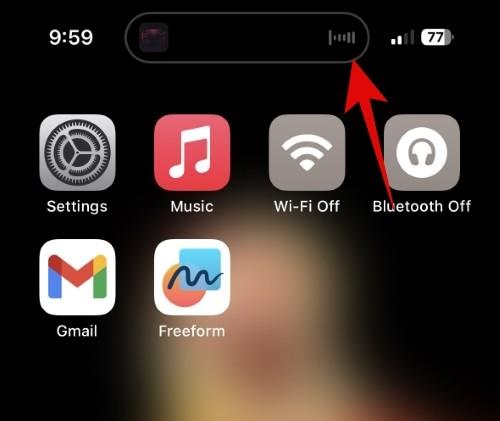
Tryk og hold på Dynamic Island for at se afspilningskontroller for den sang, der afspilles i øjeblikket. Dynamic Island vil udvide og vise dig kontrolelementer til musikafspilning for at hjælpe dig med at administrere de medier, der afspilles i øjeblikket. Den udvidede Dynamic Island vil vise dig en søgelinje, albumcover, en bølgeform, afspilning, pause, næste, forrige og Airplay-ikoner. Du kan nu bruge disse ikoner til at styre musikafspilning, som du ville gøre i enhver musikstreaming-app.
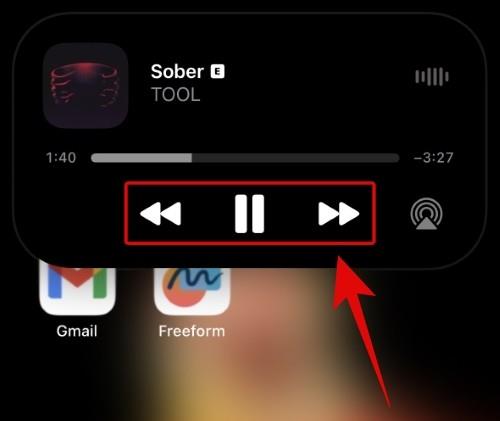
Du kan trykke og trække på søgelinjen for at rulle gennem den sang, der afspilles i øjeblikket.
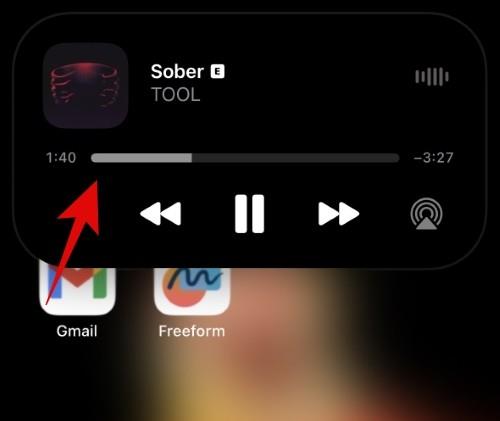
Nu, hvis du trykker på Dynamic Island, bliver du automatisk omdirigeret til den app, der afspiller musik på din iPhone. Når du holder pause eller stopper musikafspilning, vil Dynamic Island automatisk gå tilbage til at være i den sædvanlige statiske tilstand.
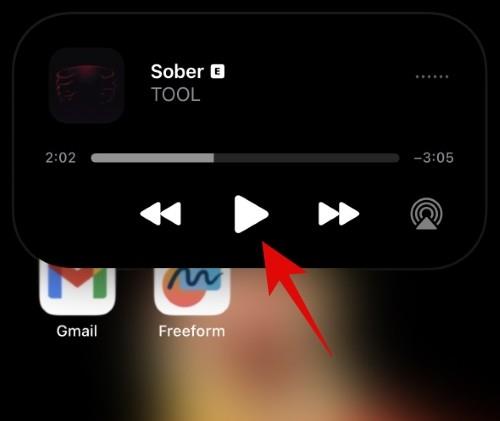
Og det er sådan, du kan administrere musikafspilning ved hjælp af Dynamic Island på din iPhone.
Håndtering af indgående opkald
Indgående opkald vil være synlige på din Dynamic Island, når du bruger din iPhone. Opkald vises normalt på låseskærmen, når du ikke bruger din enhed. Når du modtager et opkald, vil det dukke op på følgende måde i din Dynamic Island.
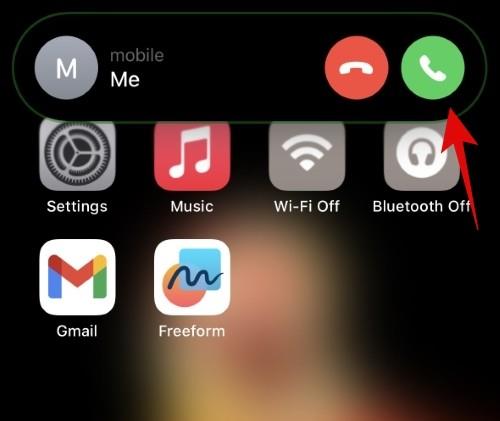
Du kan nu trykke på det grønne ikon for at besvare opkaldet eller trykke på det røde ikon for at afslutte opkaldet.
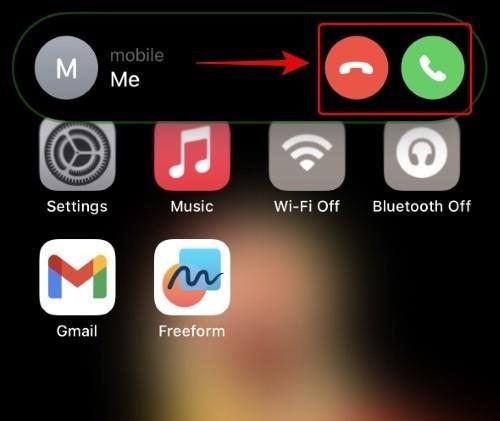
Du kan også stryge opad på Dynamic Island for at afvise opkaldsmeddelelsen.
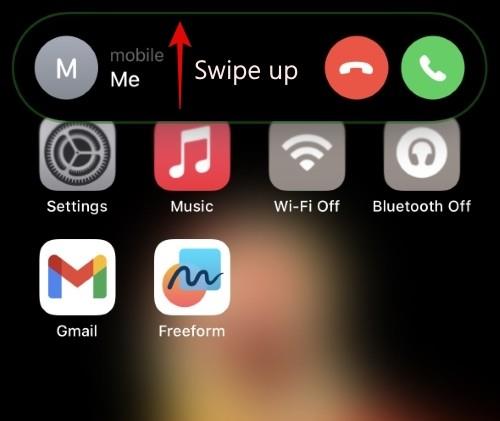
Når du gør det, vil kontaktens profilbillede blive vist til venstre for Dynamic Island, og en opkaldsindikator vil blive vist til højre. Din telefon fortsætter med at ringe/vibrere, når du gør det, afhængigt af dine aktuelle indstillinger.
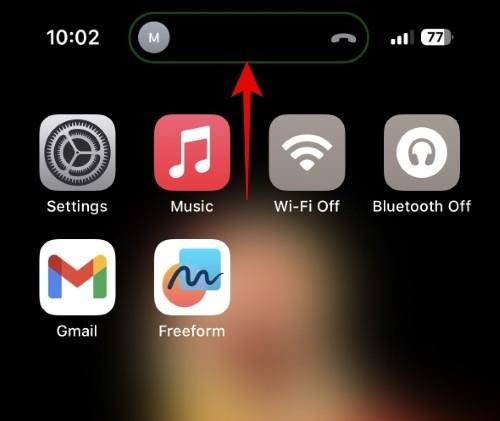
Desuden kan du stryge til venstre eller højre på den afviste notifikation i din Dynamic Island for at skjule kontaktens profilbillede af hensyn til privatlivets fred. Den samme gestus kan hjælpe dig med at skifte mellem aktiviteter i Dynamic Island, når du har to eller flere kørende i baggrunden, og du ender med at få et opkald.
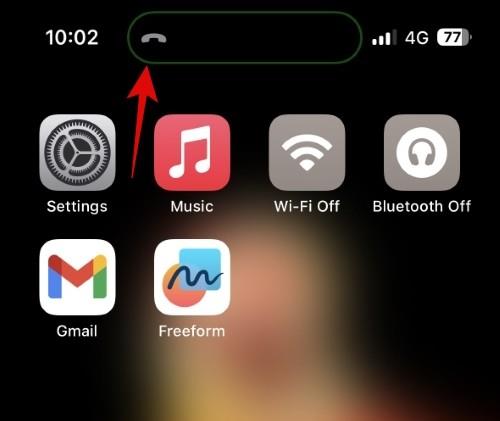
For at returnere det afviste opkald skal du trykke og holde på din Dynamic Island.
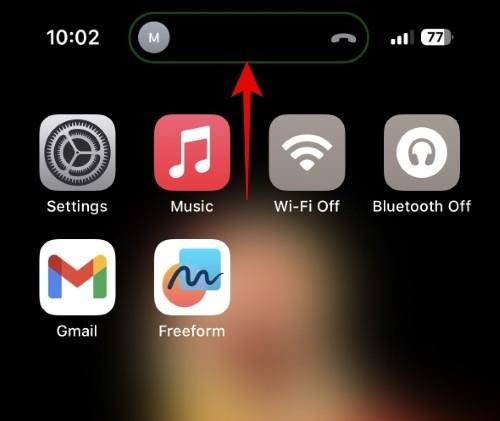
Og det er sådan, du kan administrere indgående opkald ved hjælp af Dynamic Island.
Håndtering af retninger
Under vores test understøtter kun Apple Maps interagerbare elementer på den dynamiske ø, når du navigerer til en placering. Google Maps og Waze viser kommende rutevejledninger, men har endnu ingen interagerbare kontroller eller udvidet visning for Dynamic Island. Dette kan dog ændre sig med fremtidige opdateringer, så hvis du foretrækker Waze eller Google Maps, anbefaler vi, at du holder dine apps opdateret. Lad os tage et kig på, hvordan rutevejledninger vises i Dynamic Island, når du bruger Apple Maps, og hvordan du kan interagere med og administrere det på din iPhone.
Åbn Apple Maps, og begynd at navigere til enhver foretrukken placering. Når du starter navigationen, skal du stryge op fra bunden for at minimere Apple Maps.

Appen vil automatisk skifte til din Dynamic Island og vise kommende rutevejledninger til venstre.
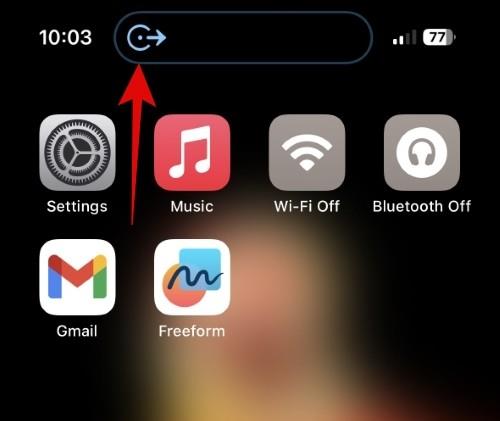
Tryk og hold på Dynamic Island for en udvidet visning. Dette vil vise dig detaljerede anvisninger og muligheden for at afslutte ruten .
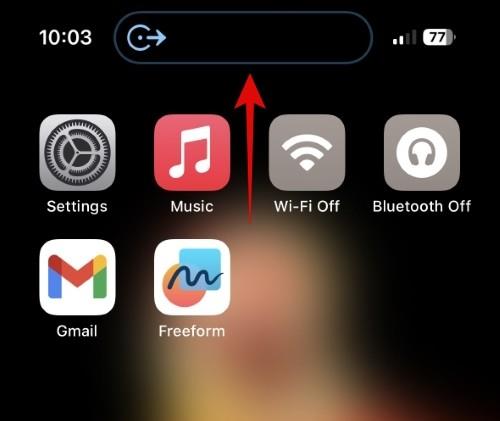
Hvis du trykker på Afslut rute, afsluttes navigationen øjeblikkeligt.
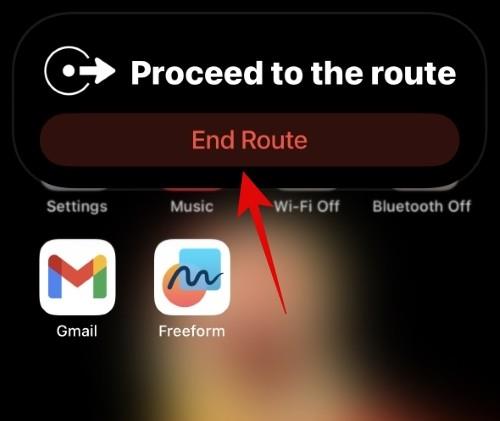
Tryk på Dynamic Island for at gå tilbage til Apple Maps-appen, når det er nødvendigt.
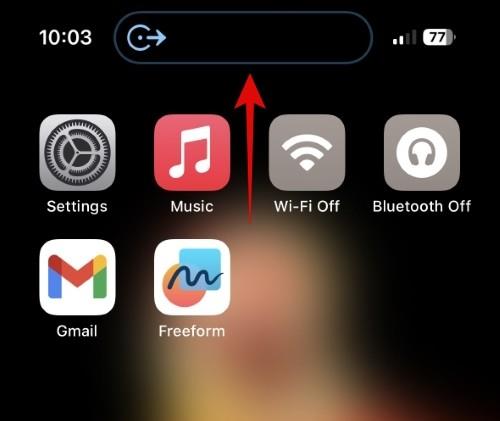
Og det er sådan, du kan administrere retninger på den dynamiske ø, når du navigerer med din iPhone 14 Pro.
Håndtering af stemmememoer
Voice Memos-appen giver dig også mulighed for at bruge Dynamic Island til at optage stemmenoter, når det er nødvendigt. Dette kan være meget praktisk, hvis du ønsker at optage noter om, hvad du gennemser, skriver, spiller og mere på din iPhone. Dette kan tages et skridt videre ved at tilføje Voice Memo-kontrolcentermodulet, som derefter kan bruges til at hoppe direkte til Voice Memos-appen fra hvor som helst på din iPhone. Lad os tage et hurtigt kig på Stemmememoer i Dynamic Island.
Åbn appen Stemmememoer, og tryk på knappen Optag for at begynde at optage et stemmememo.

Stryg nu op for at minimere appen. Appen skifter automatisk til din Dynamic Island.
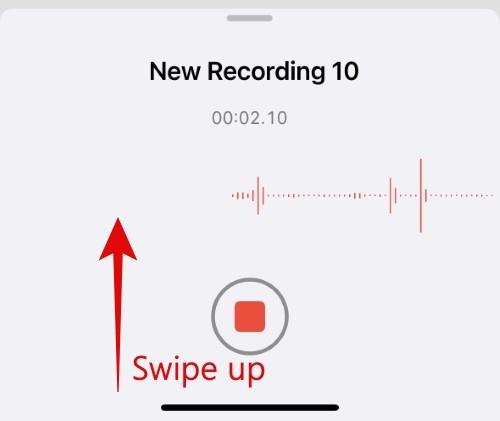
En bølgeform, der bekræfter lydinput i realtid, vises til venstre for din Dynamic Island. Den registrerede tid vil blive vist til højre for din Dynamic Island.
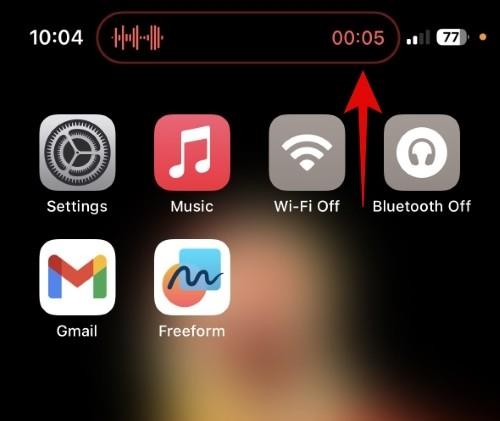
Tryk nu på Dynamic Island for at gå tilbage til Voice Memos-appen, hvis det foretrækkes. Tryk og hold på den dynamiske ø for at se yderligere kontroller uden at gå tilbage til appen Stemmememoer.
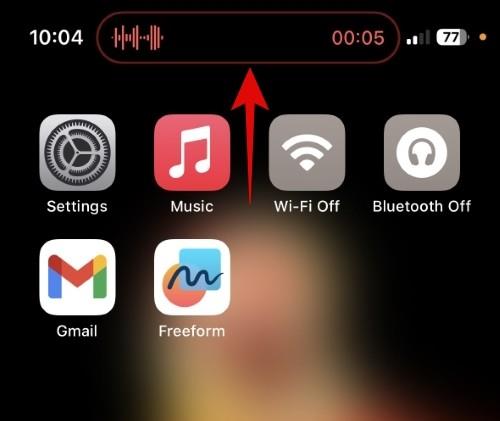
Du vil nu blive vist en udvidet bølgeform af inputlyden samt en stopknap. Tryk på stopikonet for at stoppe stemmememo-optagelsen, når det er nødvendigt.
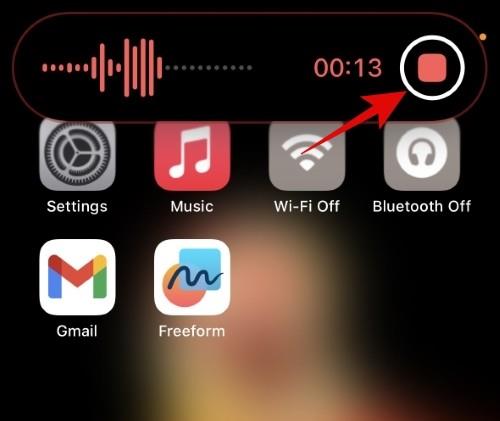
Når du optager, vil Dynamic Island-visningen være rød. Når du stopper optagelsen, bliver stemmememooplysningerne i Dynamic Island hvide. Et flueben vil også blive vist til højre for Dynamic Island for at angive, at din optagelse blev stoppet og gemt.
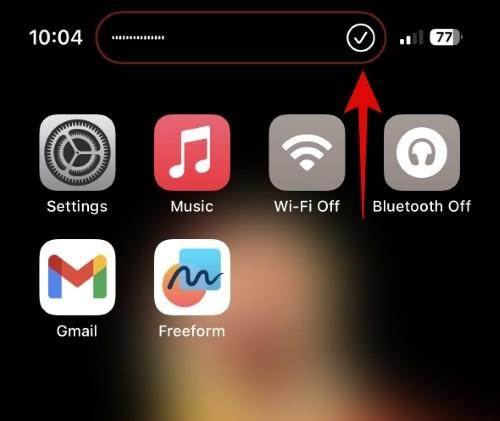
Disse oplysninger vil automatisk blive afvist, medmindre du vælger at trykke på dem. Hvis du trykker på den, kommer du til den relevante optagelse i Voice Memos-appen.
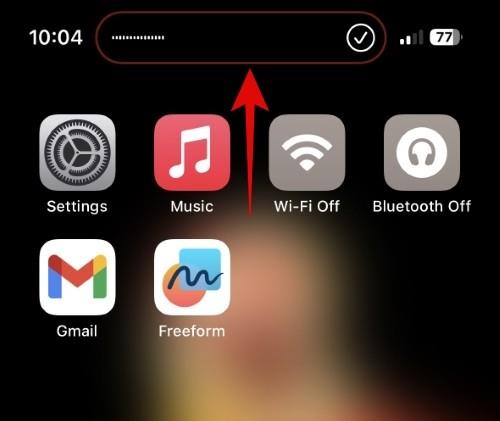
Og det er sådan, du kan administrere dine optagelser i Dynamic Island, når du bruger Voice Memos-appen.
Dynamiske øbevægelser til flere aktiviteter
Du spekulerer måske på, hvad der sker, når du har flere understøttede aktiviteter kørende i baggrunden. I sådanne tilfælde vil din Dynamic Island opdeles i to, så du kan se hver aktivitet individuelt. Du kan derefter bruge bevægelser til at skifte og interagere med disse aktiviteter efter behov. Lad os tage et kig på, hvad der sker, når du spiller musik, mens du navigerer på iPhone 14 Pro.
Som du kan se, viser den større udskæring i Dynamic Island i øjeblikket retninger, mens den mindre pille ved siden af den indeholder den musik, der afspilles i øjeblikket. Aktiviteter prioriteres automatisk i baggrunden og tildeles den større eller mindre pille afhængigt af de data, du umiddelbart har brug for.
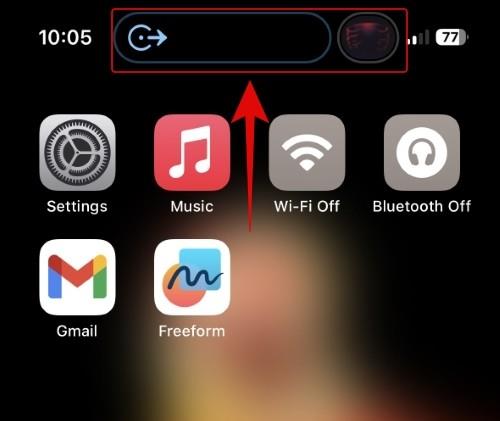
For at skifte eller se en udvidet visning af en af aktivitetene skal du trykke og holde på den respektive pille.
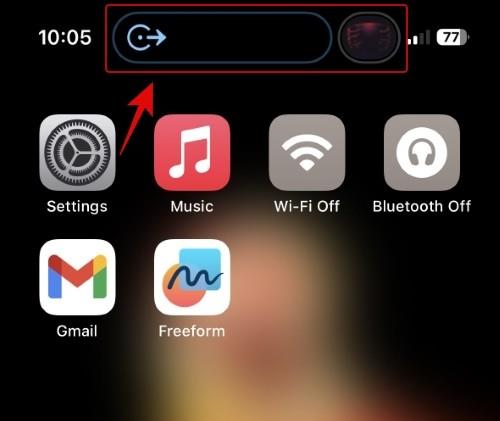
For at afvise den sekundære aktivitet skal du stryge den til venstre.
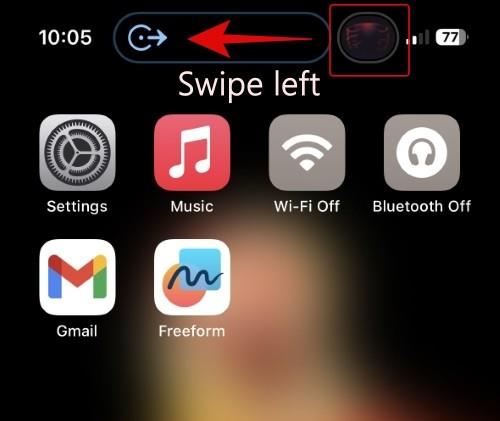
Som du kan se, er den musik, der afspilles i øjeblikket, ikke længere synlig i Dynamic Island, selvom den stadig afspilles i baggrunden.
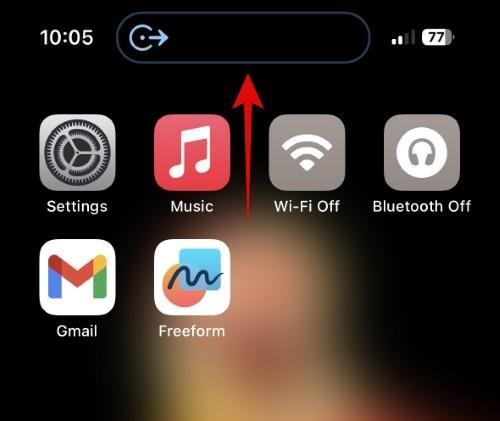
For at se den sekundære aktivitet igen, stryg ned fra din Dynamic Island.
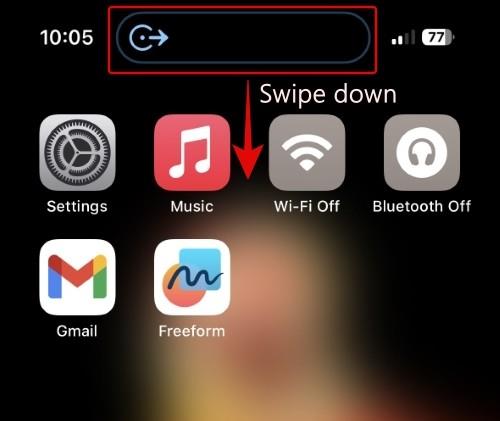
På samme måde kan du gøre din sekundære aktivitet til din primære aktivitet ved at skubbe den primære aktivitet mod din sekundære aktivitet.
Bemærk: Nogle aktiviteter i vores test som Navigation er prioriteret og kan ikke skjules, når du gør din primære aktivitet til din sekundære aktivitet. Derfor har vi brugt musik og en timer i eksemplet nedenfor.
Som du kan se, er timeren nu vores primære aktivitet, med musik skjult i baggrunden.
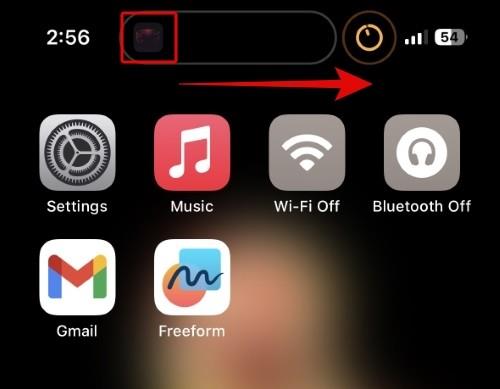 Før " data-medium-file="https://cdn.nerdschalk.com/wp-content/uploads/2022/11/dynamic-island-gestures-new-1.jpg" data-large-file="https: //cdn.nerdschalk.com/wp-content/uploads/2022/11/dynamic-island-gestures-new-1.jpg" loading="doven" decoding="async" fetchpriority="low" data-origin-src ="https://cdn.nerdschalk.com/wp-content/uploads/2022/11/dynamic-island-gestures-new-1.jpg">
Før " data-medium-file="https://cdn.nerdschalk.com/wp-content/uploads/2022/11/dynamic-island-gestures-new-1.jpg" data-large-file="https: //cdn.nerdschalk.com/wp-content/uploads/2022/11/dynamic-island-gestures-new-1.jpg" loading="doven" decoding="async" fetchpriority="low" data-origin-src ="https://cdn.nerdschalk.com/wp-content/uploads/2022/11/dynamic-island-gestures-new-1.jpg">
Før
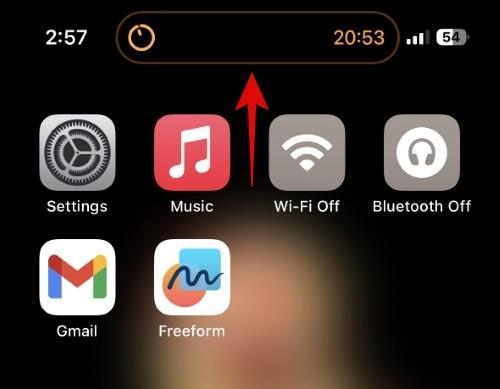 Efter " data-medium-file="https://cdn.nerdschalk.com/wp-content/uploads/2022/11/dynamic-island-gestures-new-2.jpg" data-large-file="https: //cdn.nerdschalk.com/wp-content/uploads/2022/11/dynamic-island-gestures-new-2.jpg" loading="doven" decoding="async" fetchpriority="low" data-origin-src ="https://cdn.nerdschalk.com/wp-content/uploads/2022/11/dynamic-island-gestures-new-2.jpg">
Efter " data-medium-file="https://cdn.nerdschalk.com/wp-content/uploads/2022/11/dynamic-island-gestures-new-2.jpg" data-large-file="https: //cdn.nerdschalk.com/wp-content/uploads/2022/11/dynamic-island-gestures-new-2.jpg" loading="doven" decoding="async" fetchpriority="low" data-origin-src ="https://cdn.nerdschalk.com/wp-content/uploads/2022/11/dynamic-island-gestures-new-2.jpg">
Efter
Derudover kan du skjule aktiviteter ved at afvise en af dem ved hjælp af swipe-ind-bevægelsen og derefter bruge den samme swipe-in-bevægelse igen for at skjule den aktuelle aktivitet.
Og det er det! Næste gang du har flere aktiviteter i gang i baggrunden, kan du bruge disse bevægelser til at skifte og interagere mellem dem. Derudover kan du tjekke vores artikel om Dynamic Island-bevægelser for at blive fortrolig med alle de bevægelser, du kan bruge til at interagere med Dynamic Island.
Relateret: Sådan bruger du bevægelser i Dynamic Island på iPhone 14 Pro
Understøttet Dynamic Island-aktiviteter
Nu hvor du er bekendt med Dynamic Island, og hvordan du kan bruge den på din iPhone, er her en komplet liste over aktiviteter, der i øjeblikket understøttes i Dynamic Island på din iPhone.
- Live aktiviteter
- Igangværende opkald (stemme og video)
- SharePlay aktiviteter
- Timere
- Stemmememoer
- Skærmoptagelser
- Personligt hotspot
- Mikrofon og kamera indikatorer
- NFC-interaktioner
- Lydløs kontakt
- Airplay
- Bluetooth tilbehør
- Fokustilstand ændres
- Airdrop
- Sim-kort advarsler
- Find mit netværksadvarsler
- Face ID
- Apple Pay
- Bilnøgle
- Advarsler om lavt batteriniveau
- Opladningsadvarsler
Du kan også tjekke dette omfattende indlæg fra os for at blive fortrolig med alle de aktiviteter, opgaver og apps, der dukker op i Dynamic Island.
Tredjeparts-apps med unikke Dynamic Island-applikationer
Tredjeparts app-support er i det væsentlige afhængig af aktiviteterne nævnt ovenfor. Enhver app, der afspiller musik, ændrer fokustilstand, bruger Apple Pay og mere, vil som standard bruge Dynamic Island på din iPhone 14 Pro. Derudover er der et par tredjeparts app-udviklere, der bruger Dynamic Island på unikke måder. Her er et par bemærkelsesværdige apps, der vil hjælpe dig med at eksperimentere og afprøve nye funktioner med din iPhones Dynamic Island.
Apollo
Apollo er en Reddit-klient, der kommer med unikke funktioner til at forbedre den overordnede browseroplevelse. Appen har også Pixel Pals, små små kæledyr, som du kan tilføje til din Dynamic Island og få til at gøre deres ting, mens du gennemser Reddit. Derudover tilføjede Apollo for nylig understøttelse af Live Activities, som nu giver dig mulighed for at spore tråde, du vælger på din Dynamic Island. Du kan trykke og holde på en tråd, du sporer, for at se den seneste kommentar og mere. Brug dette omfattende indlæg fra os for at lære mere om Apollos nye funktioner til Dynamic Island.
Hit øen
Hit the Island er et afslappet spil, der indeholder Dynamic Island. Ideen er at hoppe bolden fra din Dynamic Island til pagajen nederst på din skærm og konkurrere med dine venner om høje scores. Du kan finde ud af mere om Hit The Island ved at bruge dette indlæg fra os.
Pixel Pals
Pixel Pals er den dedikerede app fra Apollos udvikler, der giver dig mulighed for at placere pixel-pals på din Dynamic Island på ubestemt tid. Du kan endda interagere med dine kæledyr, fodre dem, lege med dem, kontrollere deres handlinger og meget mere. Hvis du leder efter et sødt lille kæledyr til at holde dig med selskab, mens du bruger din telefon, så er Pixel Pals en fantastisk app til dig.
FotMob
FotMob er en fodboldsporingsapp, der giver dig mulighed for at følge med i fodboldkampe rundt om i verden. Appen blev for nylig opdateret til at understøtte live-aktiviteter og Dynamic Island. Så du kan nu spore livescore for igangværende kampe i realtid direkte fra Dynamic Island. Du kan også se resultater i realtid på din låseskærm og vælge begivenheder, som du har brug for regelmæssige opdateringer. FotMob kan være en fantastisk tilføjelse til dit arsenal, hvis du er fodboldfan.
Andre apps med Dynamic Island-understøttelse
Her er en liste over andre apps, der også understøtter Dynamic Island og live-aktiviteter. Brug downloadlinket til at downloade enhver app, du kan lide, baseret på dine præferencer.
og meget mere. Udviklere over hele verden opdaterer løbende apps og introducerer nye funktioner til at bruge live-aktiviteter og Dynamic Island på din iPhone 14 Pro. Vi anbefaler, at du holder øje med udgivelsesbemærkningerne til dine yndlingsapps, så du hurtigst kan nyde Dynamic Island-support.
Vi håber, at dette indlæg hjalp dig med at få mest muligt ud af din Dynamic Island. Hvis du har problemer eller flere spørgsmål, er du velkommen til at kontakte os via kommentarfeltet nedenfor.

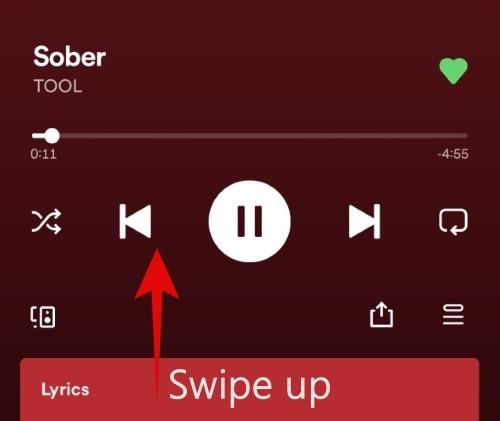
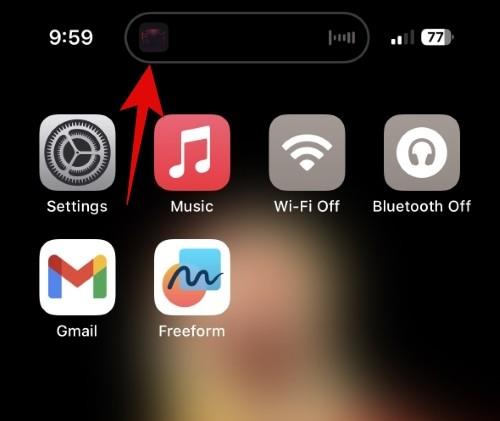
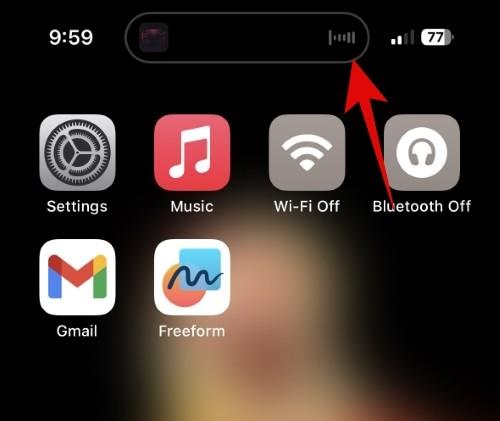
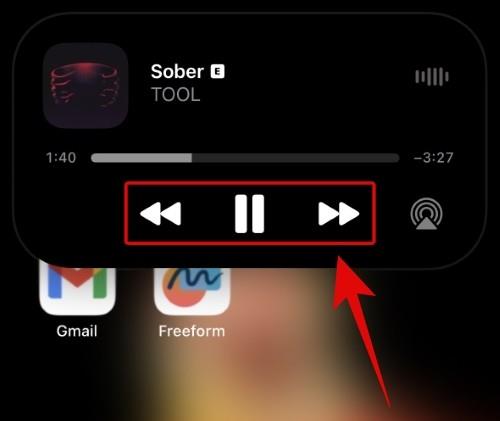
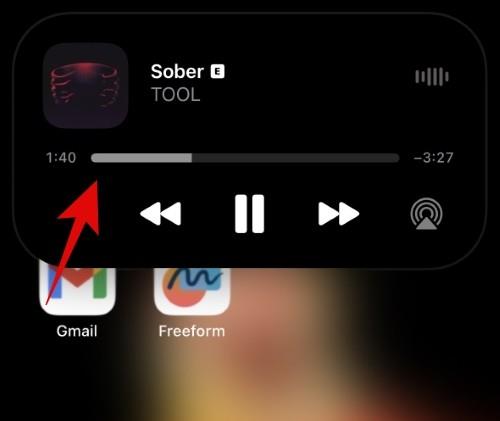
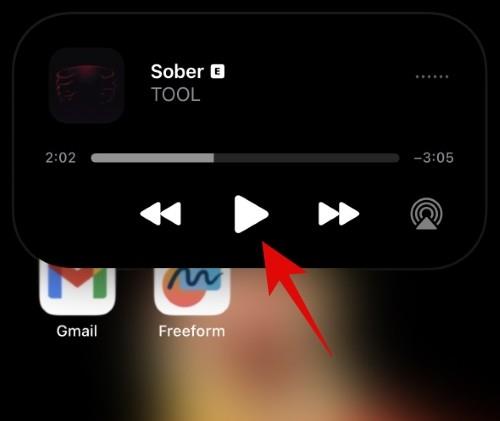
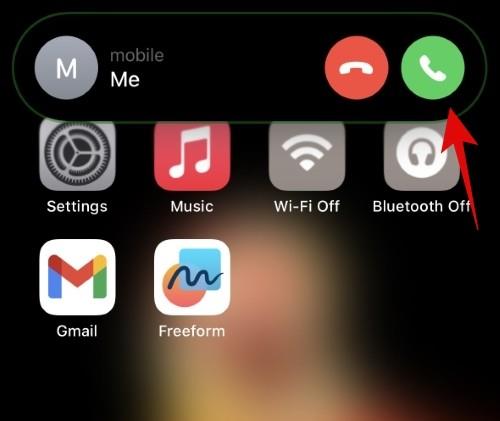
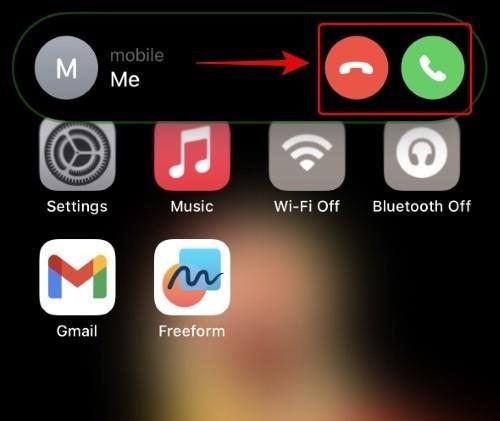
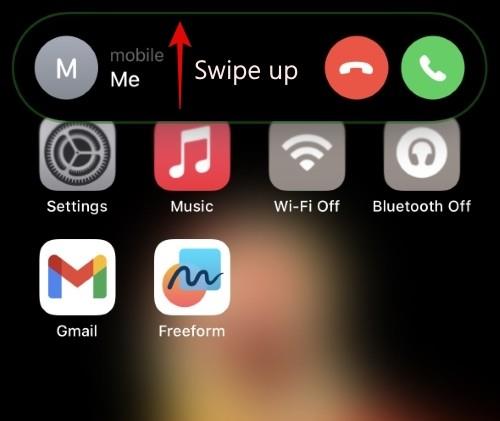
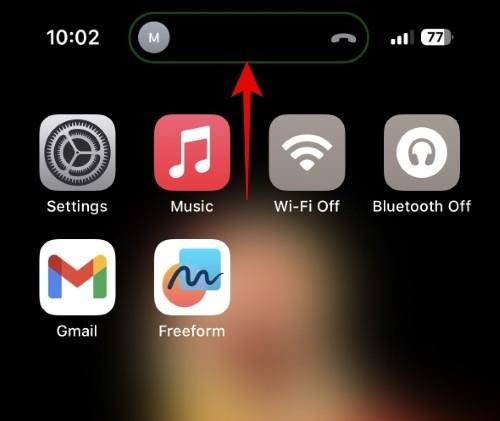
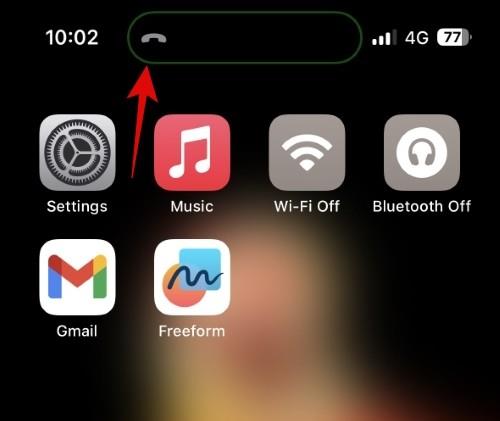

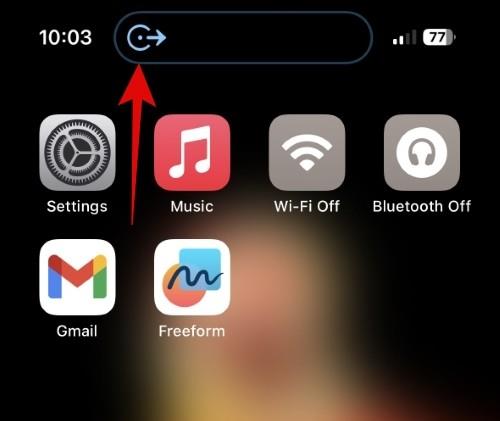
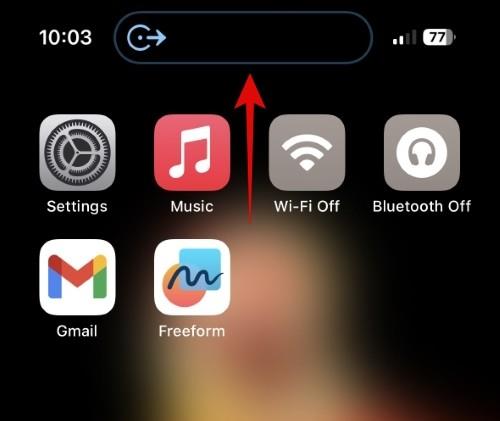
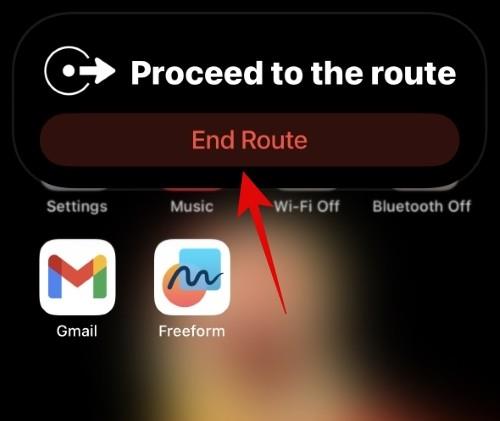

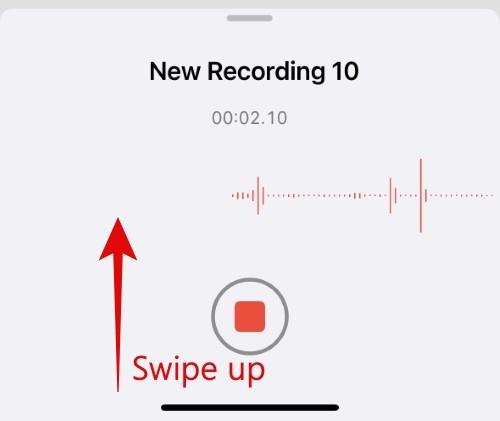
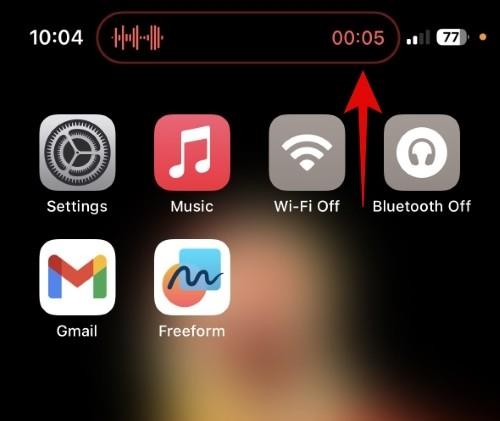
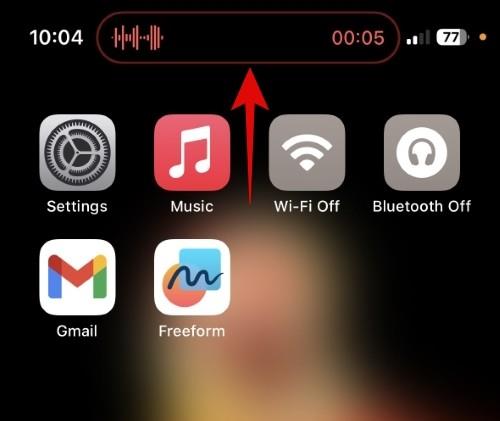
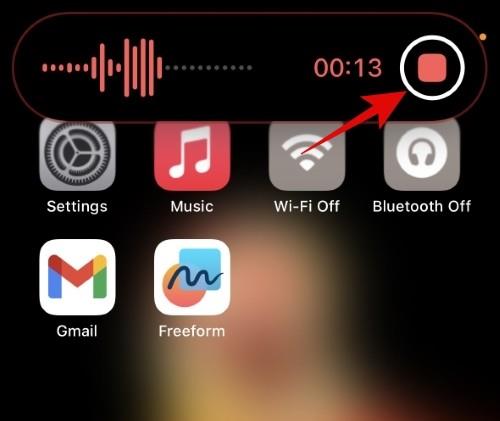
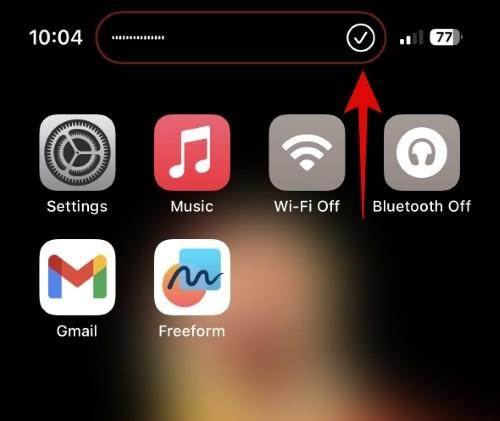
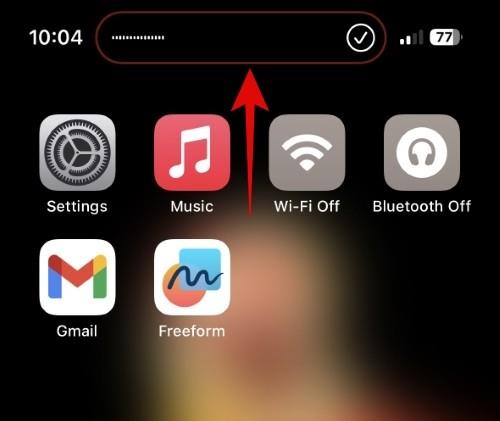
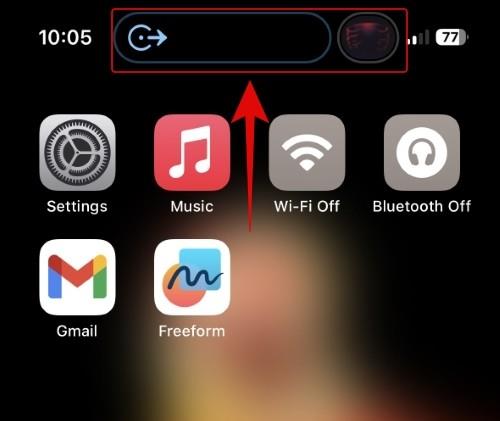
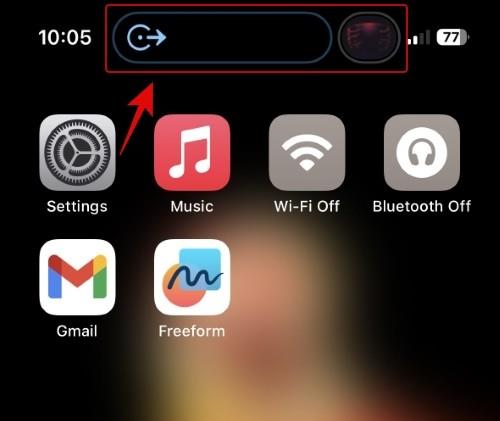
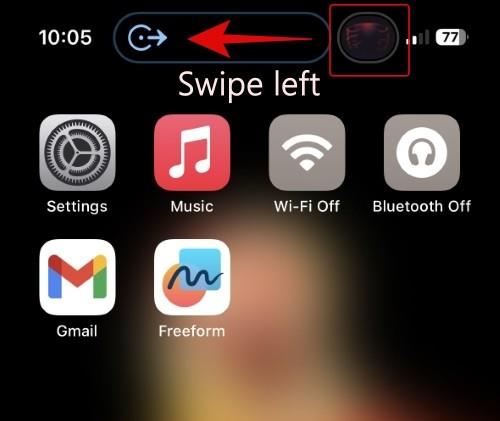
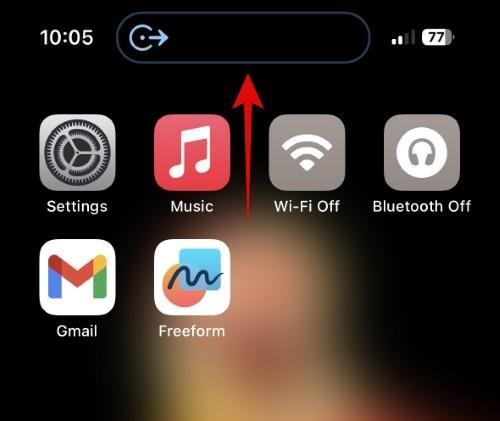
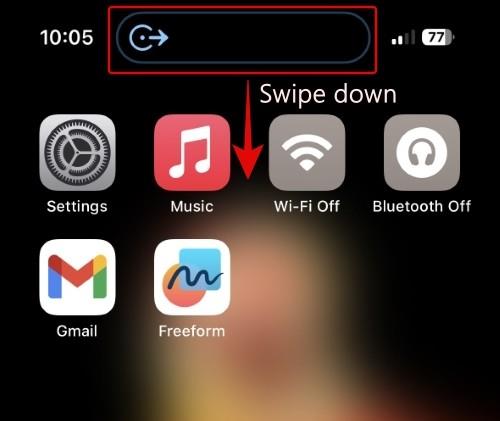
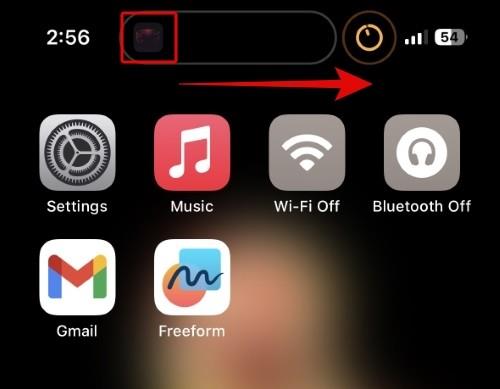 Før " data-medium-file="https://cdn.nerdschalk.com/wp-content/uploads/2022/11/dynamic-island-gestures-new-1.jpg" data-large-file="https: //cdn.nerdschalk.com/wp-content/uploads/2022/11/dynamic-island-gestures-new-1.jpg" loading="doven" decoding="async" fetchpriority="low" data-origin-src ="https://cdn.nerdschalk.com/wp-content/uploads/2022/11/dynamic-island-gestures-new-1.jpg">
Før " data-medium-file="https://cdn.nerdschalk.com/wp-content/uploads/2022/11/dynamic-island-gestures-new-1.jpg" data-large-file="https: //cdn.nerdschalk.com/wp-content/uploads/2022/11/dynamic-island-gestures-new-1.jpg" loading="doven" decoding="async" fetchpriority="low" data-origin-src ="https://cdn.nerdschalk.com/wp-content/uploads/2022/11/dynamic-island-gestures-new-1.jpg">
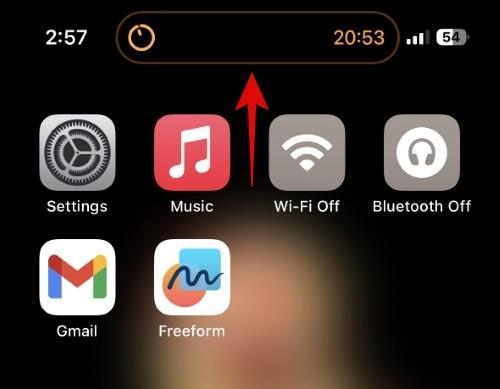 Efter " data-medium-file="https://cdn.nerdschalk.com/wp-content/uploads/2022/11/dynamic-island-gestures-new-2.jpg" data-large-file="https: //cdn.nerdschalk.com/wp-content/uploads/2022/11/dynamic-island-gestures-new-2.jpg" loading="doven" decoding="async" fetchpriority="low" data-origin-src ="https://cdn.nerdschalk.com/wp-content/uploads/2022/11/dynamic-island-gestures-new-2.jpg">
Efter " data-medium-file="https://cdn.nerdschalk.com/wp-content/uploads/2022/11/dynamic-island-gestures-new-2.jpg" data-large-file="https: //cdn.nerdschalk.com/wp-content/uploads/2022/11/dynamic-island-gestures-new-2.jpg" loading="doven" decoding="async" fetchpriority="low" data-origin-src ="https://cdn.nerdschalk.com/wp-content/uploads/2022/11/dynamic-island-gestures-new-2.jpg">






